Mängige Windows 10-s võrguühenduseta Windows Store'i mänge
Operatsioonisüsteemis Windows 10 on võimalik poe mänge võrguühenduseta mängida. Tänu spetsiaalsele valikule saab seda teha natiivselt ilma kolmanda osapoole rakendust või häkkimist kasutamata. Vaatame, kuidas seda teha saab.
Paljud poe mängud operatsioonisüsteemis Windows 10 nõuavad koheselt Interneti-ühendust. See võib olla ebamugav, kui kasutate piiratud andmesidepaketti või kui teie ühendus ei ole stabiilne. Probleemi lahendamiseks on Microsoft poes rakendanud spetsiaalse valiku.
Windowsi poe mängude võrguühenduseta mängimine opsüsteemis Windows 10
Enne mängude ja rakenduste võrguühenduseta kasutamist peate operatsioonisüsteemi ette valmistama. Seda tuleks teha võrgus olles.
- Avage Windows Store'i rakendus.

- Logige sisse oma Microsofti kontoga, kui te pole veel sisse logitud.
- Klõpsake paremas ülanurgas ikooni "mina".
- Valige rippmenüüst "Seaded".
- Kerige jaotises Seaded alla jaotiseni "Võrguühenduseta load"
- Luba valik nimega "Muutke see arvuti selliseks, mida kasutan teatud piiratud litsentsiga mängude või rakenduste käitamiseks, isegi kui olen võrguühenduseta". Vaadake järgmist ekraanipilti:
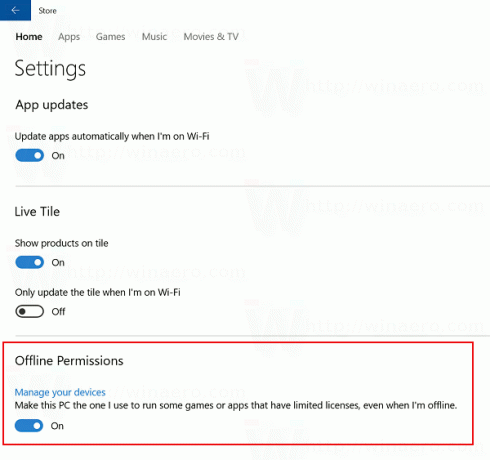 Kui see valik on lubatud, palutakse teil avada kõik rakendused, mille soovite võrguühenduseta kättesaadavaks teha. Käivitage kõik vajalikud mängud ja oletegi valmis.
Kui see valik on lubatud, palutakse teil avada kõik rakendused, mille soovite võrguühenduseta kättesaadavaks teha. Käivitage kõik vajalikud mängud ja oletegi valmis.
See on kõik.
